Step 1:打开运行界面
Win+R
在弹出框输入cmd
Step 2:安装
未将python添加到环境变量的安装方法:
进入到python3.9的目录下,用pip在3.9版本中安装pygame并且只给当前用户安装:
D:\软件\python-3.9.0\python.exe -m pip install -U pygame --user或直接安装:
D:\软件\python-3.9.0\python.exe -m pip install pygame已将python添加到环境变量的安装方法:
pip install pygameStep 3:使用pygame提供的示例验证安装
通过例子验证pygame是否安装成功:
D:\软件\python-3.9.0\python.exe -m pygame.examples.aliens注释:python执行文件的路径
D:\软件\python-3.9.0\python.exe上文步骤中的这句话是我的python.exe的安装目录,如果你把它添加到了PATH里,那么你可以尝试以下操作:
python3 -m pip install -U pygame --user“python3”意为你的python在环境变量中的名称。
补充:国内镜像,pip安装,pygame官网
使用国内源镜像下载方法详见此处
安装pip的安装路径为:
D:\软件\python-3.9.0\python.exe -m pip install --upgrade pip官网安装pygame主要操作截图!
从官网下载pygame手动安装
pygame安装详细信息请前往官网
用pip安装总是报错?
pip安装gifmaze错误ERROR: Could not find a version that satisfies the requirement gifmaze
点此查看解决方法



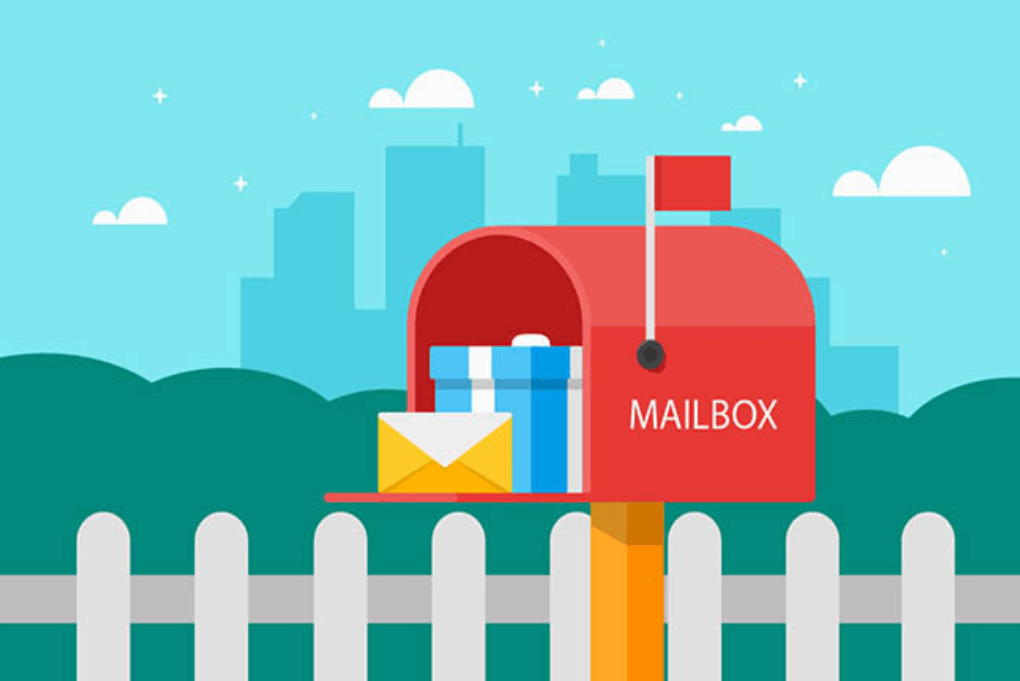

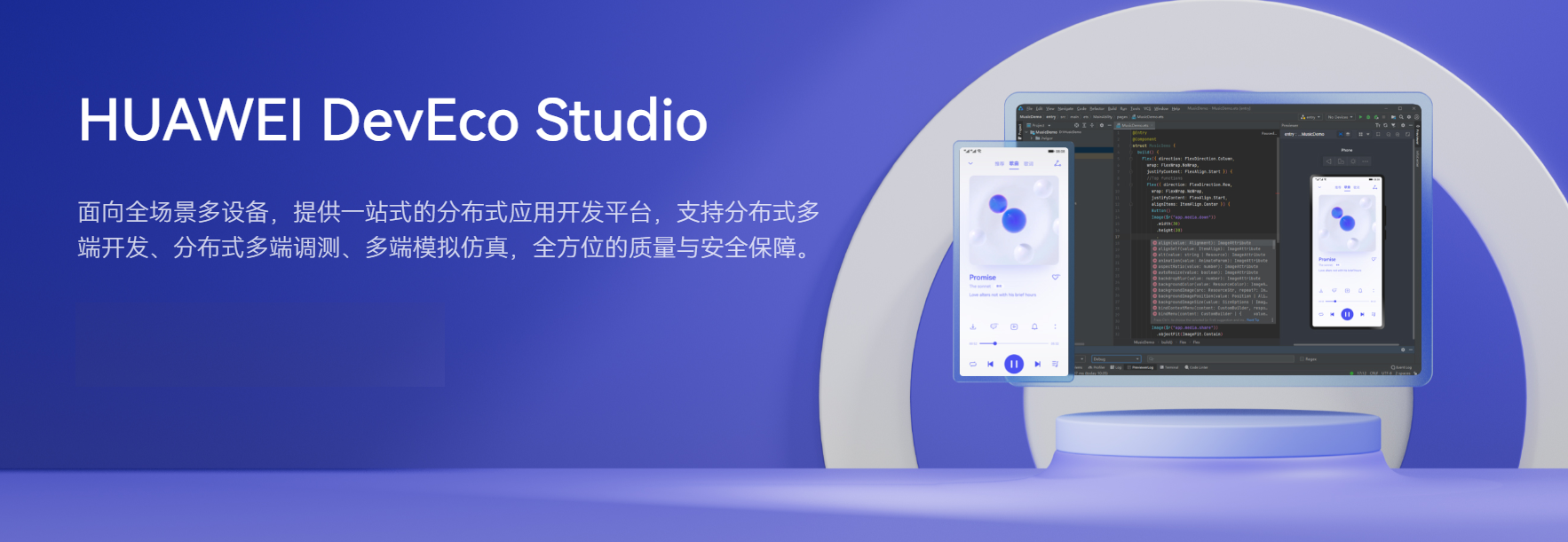
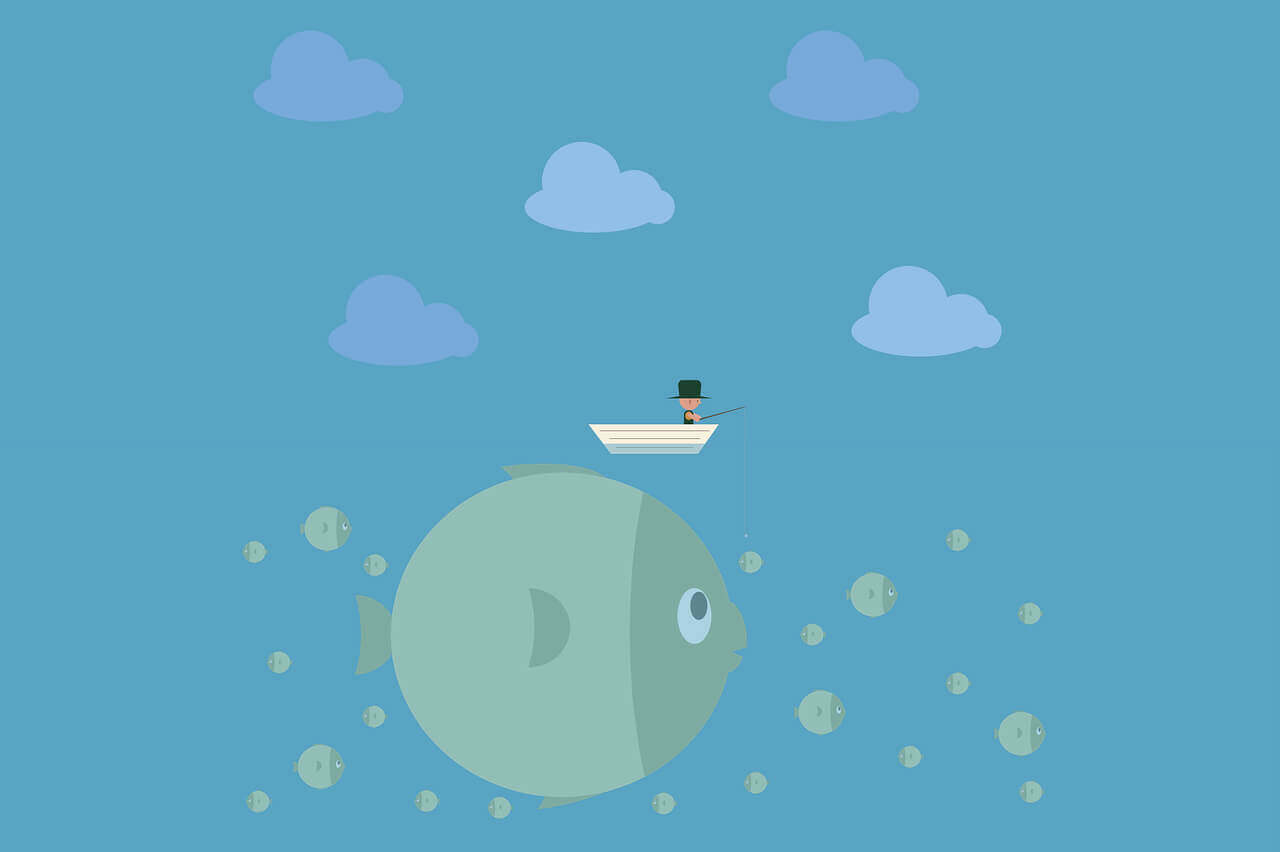
评论 (0)